使用V Kube网页控制台
通过添加secret,用户可以获取订单信息,而secret只是保存在本地的缓存里面。每个secret对应一个订单(也就是pod), 用户可以添加任意多个secret, 这些secret是以明文的形式存储在local storage里面,清空浏览器缓存时这些数据将消失。添加和删除secret并不会对后台数据以及pod产生影响, 但是点击部署后,pod将会按照用户的配置部署container和镜像,之后pod就不能再变动。
Pod列表结构
顶部左上角是secret输入框,Add 按钮(输入secret后点击Add按钮会把新的pod加入到列表中,如果是非法的secret则会弹出包含错误信息的Alert提示框),Refresh按钮(刷新列表中所有pod的状态)。
每一行代表一个pod订单。 Order ID指创建pod订单号, Service Status指pod当前的运行的状态(旁边的信息图标是用来打开弹窗显示详细的状态数据),Actions提供对于pod或者本地secret的操作功能按钮。该功能区域有log, deploy和delete 按钮:
log按钮:打开弹窗显示pod实时的log信息,当pod那边有新的log数据时服务端就会推送到delete按钮:会将Local Storage内的secret删除,不会影响远端pod的运行。deploy按钮: 如果是未部署的pod会显示deploy的按钮来打开弹窗部署pod。但是部署过后Actions区域将不再显示deploy按钮
点击每个pod 左侧的箭头图标可以打开或关闭折叠面板来查看订单详情:
Service Name:pod对应的服务名称
Created Time:订单创建时间
Expired Time:服务到期的时间
Service Duration:可以使用服务的总时长
Address:订单创建人的VSYS coin钱包地址
Recipient:服务供应商用于收款的VSYS coin钱包地址
Service Option: 黑色区域显示pod的资源配置信息, 属性名旁边的箭头图标可以用来折叠或打开显示面板。 Number of Port:pod可被外部访问的端口数. Ram:pod所在服务器分配给pod的固定RAM大小, Port Sepcification:pod的host端口定义类型,分为User Specified Service Port(即用户自定义,从可用的端口中选择), Ramdomized Port(系统自动分配给pod端口号)。
Status :订单的状态
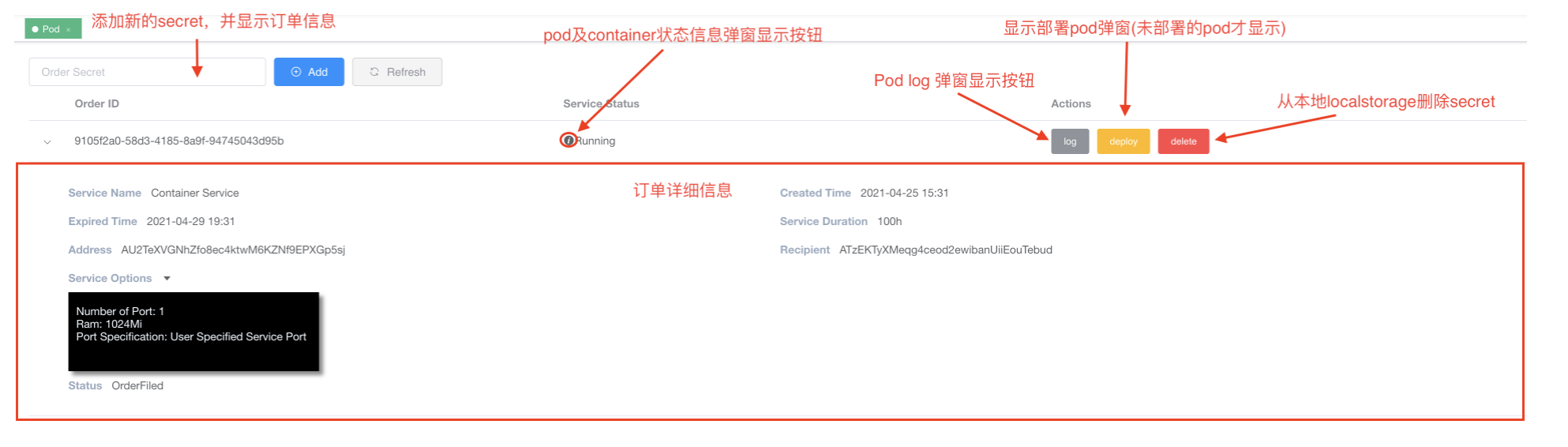
Pod 状态详情弹窗
显示pod还有内部所有的container的状态信息,其中包含pod的历史状态,container的配置信息和当前状态。
弹窗标题处显示pod的订单号,下方区域可以上下左右滑动查看json格式的状态信息
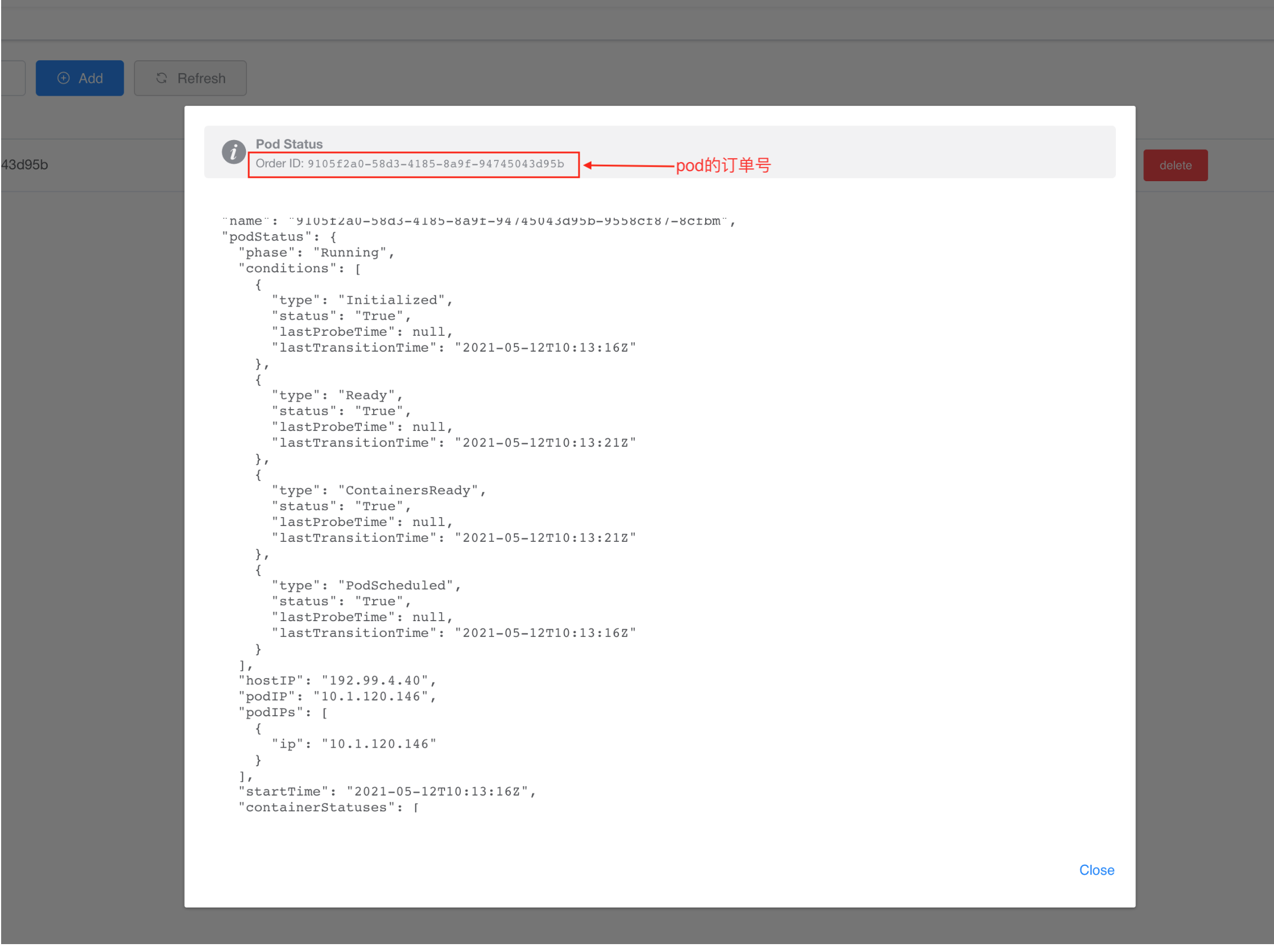
部署pod弹窗
当pod下单后,显示状态为Pending , 对应pod的Actions 区域会显示deploy 按钮。部署完成后将不再显示,因此重新部署pod是不支持的,用户可以考虑关停pod再次下单生成新的pod来部署镜像。另外该网页目前支持在一个pod中部署单个container。
部署步骤:
从下拉中选择pod需要部署的Region(如果不选择region将无法填写container 的端口和host端口, 相关的输入框变为只读状态)。
填写镜像信息,格式为
镜像名:tag, 必须保证对应tag的镜像在 docker hub是公共可读的。如果镜像不存在将会在输入框下方显示错误提醒。点击按钮添加container port和host port(必须是一一对应的映射),下方文字
1 host port available指可继续添加的host port数量。 container端口范围1~ 65535。 port数量由 Service Option中Number Of Port决定。用户可以使用小等于Number Of Port数量的端口。填写端口号之后, container port不需要验证是否被占用,系统会检测该region中host port是否有效。非数字输入或者端口在给定region被占用输入框下方会显示提示信息。在一次部署中container和host 端口不能重复,否则无法通过验证。另外也可选择不使用任何端口。点击删除图标删除container port 和host port组。
(选填)点击Advance那一行右侧的箭头打开折叠面板,用户可以分别在Command 和Argument以 string形式输入pod部署指令和参数。
填写完配置后点击
Deploy按钮部署, 提交部署指令前网页会校验每一项的输入,验证成功便可提交部署申请。如果有错误或未填项会在对应输入框或者下拉框下方显示错误信息。
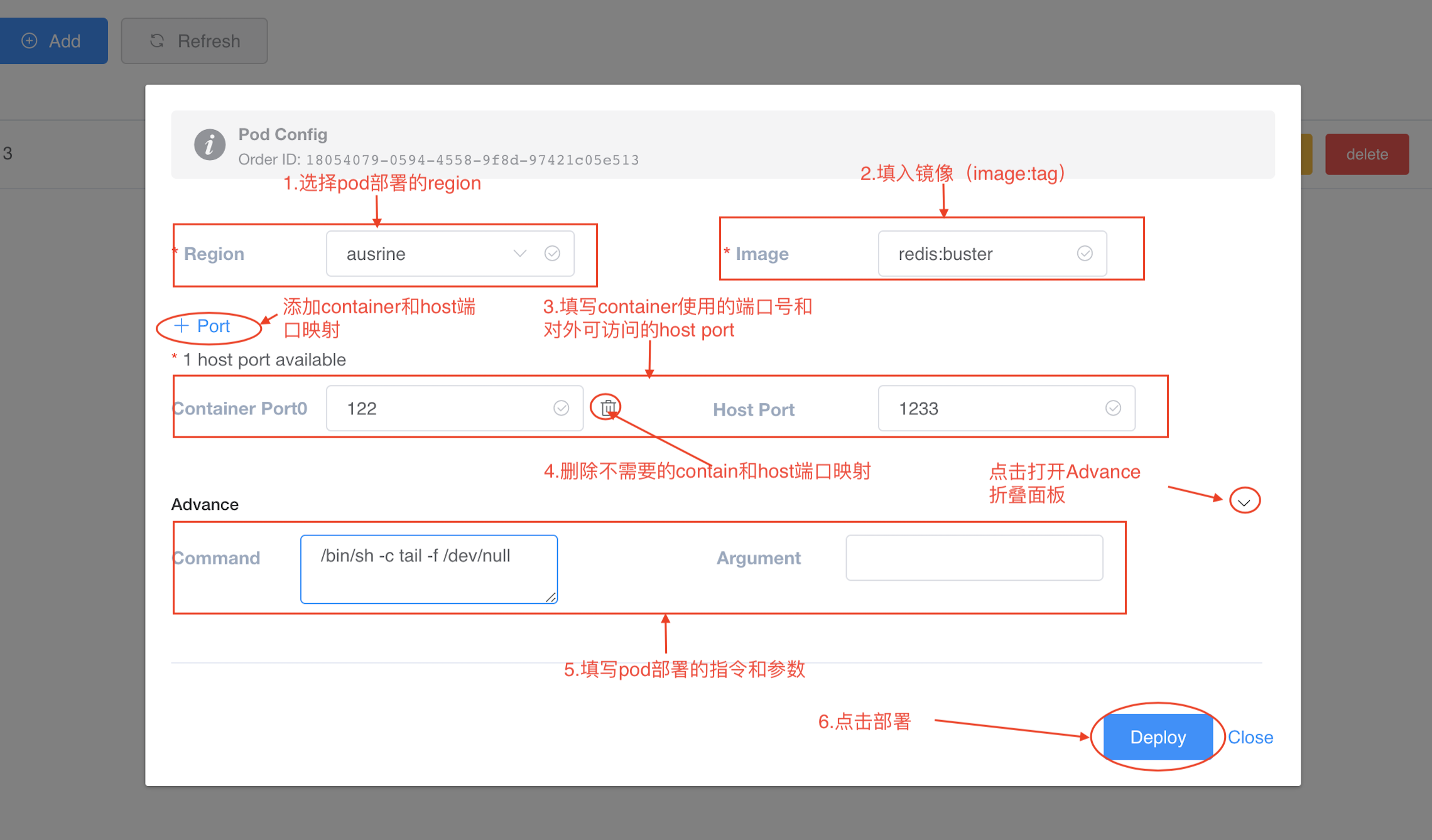
部署成功弹窗关闭,会弹出一个部署成功的Alert提示框。 否则保持弹窗打开状态,并弹出部署失败的Alert提示框。
pod log弹窗
部署完成后,可以通过点击log按钮查打开弹窗来看pod的log信息, teminal 界面可以上下滑动, 并且能够浏览历史日志。 如果部署失败,pod不再运行或者未部署, terminal区域将会显示异常信息。
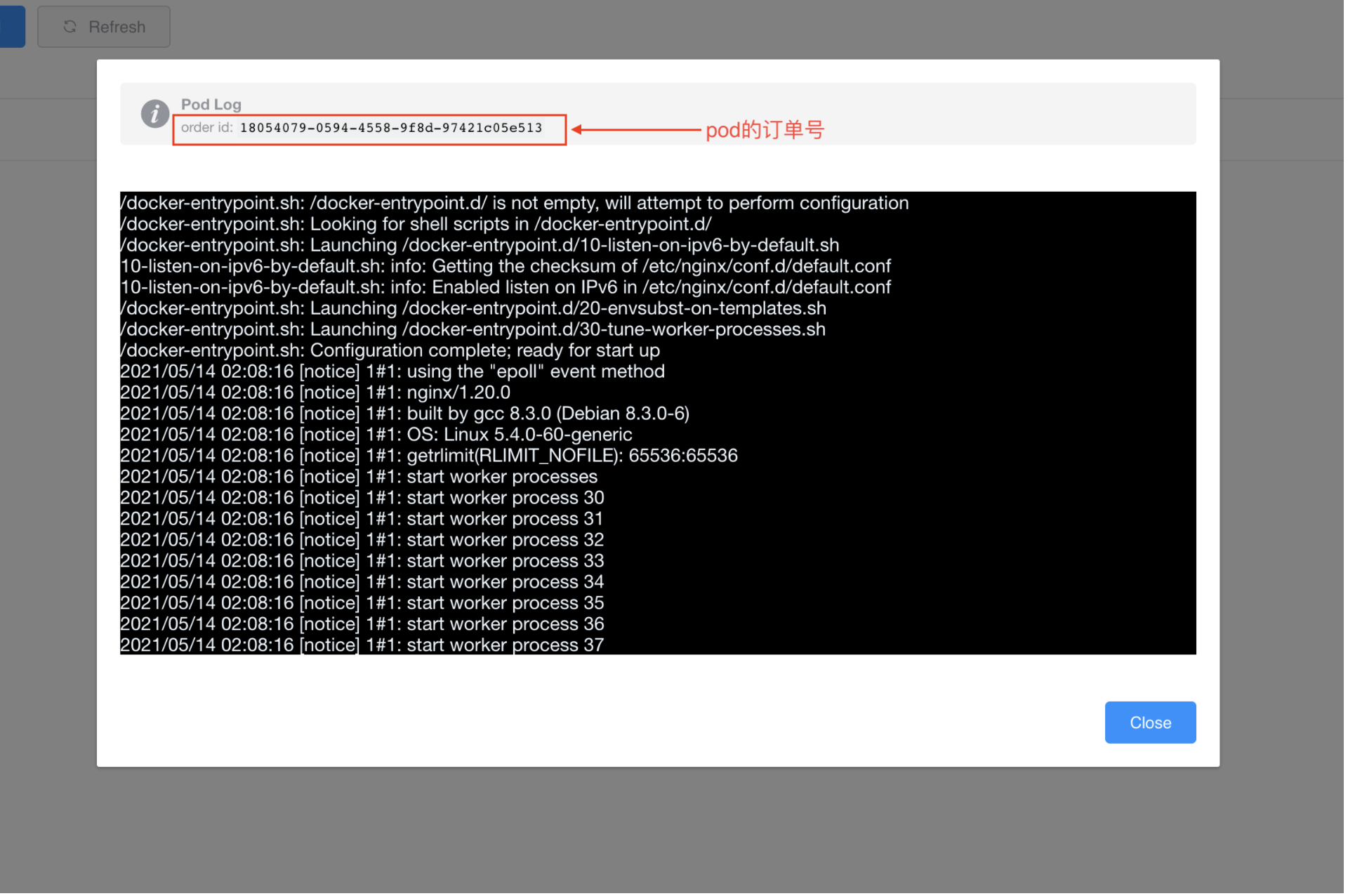
← 资源组说明 使用V Kube API →